Po pewnym czasie korzystania z komputera możesz zauważyć, że działa on wolniej niż na początku. Pliki i foldery otwierają się dłużej, programy nie zamykają się tak szybko, jak można by się spodziewać, a opóźnione logowanie i uruchamianie wydaje się być codziennością. Czasami winne są określone programy, co utrudnia określenie, od czego zacząć sprzątanie.
Na szczęście możesz zrobić kilka rzeczy, aby przyspieszyć komputer i sprawić, że znów będzie wyglądał jak nowy.
Instrukcje zawarte w tym artykule dotyczą systemów Windows 10, Windows 8.1 i Windows 7.
Dlaczego mimo wszystko mój komputer działa wolno?
Z biegiem czasu, gdy pobierasz pliki, przeglądasz internet, usuwasz programy, zostawiasz aplikacje otwarte i robisz prawie wszystko inne na swoim komputerze, powoli zbiera śmieci i powoduje problemy zza kulis, które nie zawsze są tak łatwe do złapania najpierw.
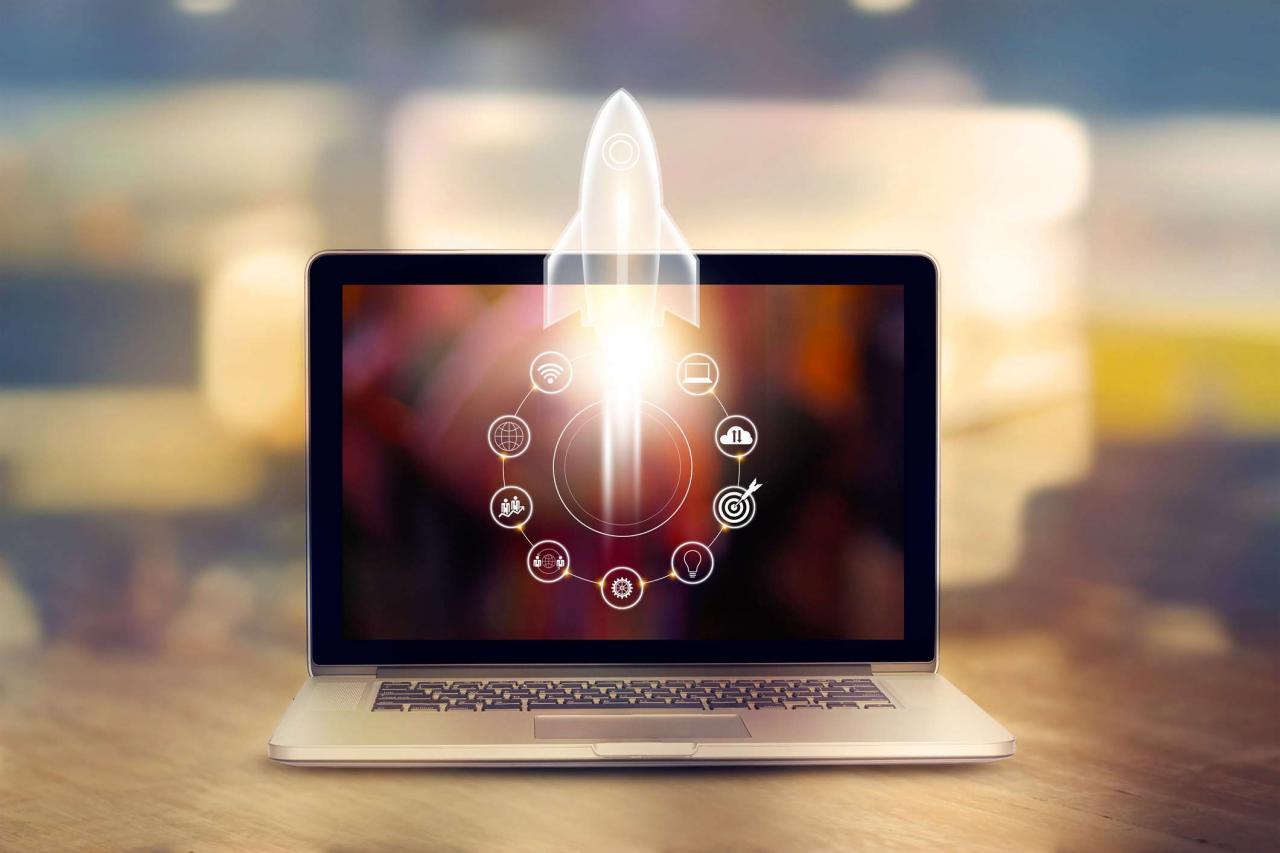
ipopba / Getty Images
Fragmentacja plików jest dużym winowajcą. Podobnie jest z nagromadzeniem plików przeglądarki internetowej w pamięci podręcznej, zagraconym pulpitem, pełnym dyskiem twardym, powolnym sprzętem i wieloma innymi problemami.
Jednak sam komputer może w rzeczywistości nie działać wolno. Możliwe, że masz wolne połączenie internetowe z powodu wadliwego routera, złego połączenia lub ograniczonej prędkości oferowanej przez dostawcę usług internetowych. W każdym razie może być konieczne przyspieszenie dostępu do Internetu.
Usuń niepotrzebne pliki i programy
Pozbycie się niepotrzebnych plików, aplikacji i innych „śmieci” to skuteczny sposób na przyspieszenie działania dowolnego komputera.
-
Użyj bezpłatnego narzędzia do czyszczenia systemu, takiego jak CCleaner, aby usunąć niepotrzebne niepotrzebne pliki w samym systemie operacyjnym Windows, rejestrze systemu Windows i programach innych firm, takich jak przeglądarki internetowe, które lubią zbierać pliki pamięci podręcznej.
Jeśli te tymczasowe pliki internetowe i inne bezużyteczne elementy utrzymują się zbyt długo, mogą nie tylko powodować zawieszanie się programów, przestanie odpowiadać i spowolnienie, ale także zajmowanie cennego miejsca na dysku twardym.
-
Oczyść swój pulpit, jeśli jest zagracony. Sprawienie, że Eksplorator Windows ładuje te ikony i foldery przy każdym odświeżaniu pulpitu, może niepotrzebnie obciążać sprzęt, co zabiera zasoby systemowe, które można wykorzystać w innym miejscu.
-
Usuń niechciane programy, które po prostu pozostają na twoim komputerze. Nie tylko zajmują one miejsce na dysku twardym, ale mogą otwierać się automatycznie w systemie Windows i cały czas działać w tle, pochłaniając procesor i pamięć. Istnieje kilka bezpłatnych narzędzi do odinstalowywania, które to naprawdę ułatwiają.
-
Również uważane za niepotrzebne pliki to wszystko, czego po prostu nie używasz lub nie chcesz już. Dlatego usuń te stare pliki wideo, które pobrałeś rok temu i utwórz kopię zapasową wszystkich danych, których nie używasz, takich jak zdjęcia z wakacji.
Gdy komputer zostanie uwolniony od niepotrzebnych plików tymczasowych i niepotrzebnych, powinieneś mieć więcej wolnego miejsca na dysku twardym na ważniejsze rzeczy. Większa wolna przestrzeń na dysku twardym również zwiększa wydajność.
Zdefragmentuj swój dysk twardy
Defragmentacja dysku twardego polega na skonsolidowaniu wszystkich pustych przestrzeni utworzonych w strukturze systemu plików podczas dodawania i usuwania plików. Te puste przestrzenie sprawiają, że myślenie o dysku twardym trwa dłużej, co z kolei powoduje powolne otwieranie plików, folderów i programów.
Dostępnych jest wiele bezpłatnych narzędzi do defragmentacji, ale inną opcją jest użycie tego wbudowanego w system Windows.
Usuń wirusy, złośliwe oprogramowanie, oprogramowanie szpiegujące, oprogramowanie reklamowe itp.
Każdy komputer z systemem Windows jest podatny na złośliwe oprogramowanie, ale ryzyko infekcji jest niskie, jeśli regularnie używasz programów chroniących przed złośliwym oprogramowaniem.
Gdy wirus znajdzie się na komputerze, zwykle przechowuje się w pamięci systemu, spowalniając wszystko. Niektóre złośliwe programy wyświetlają wyskakujące okienka lub nakłaniają do zakupu „programu antywirusowego”, co jest jeszcze większym powodem do ich usunięcia.
Powinieneś okresowo skanować komputer pod kątem złośliwego oprogramowania, aby pozbyć się tych nieznośnych świń pamięci.
Napraw błędy systemu Windows
Instalowanie i odinstalowywanie oprogramowania i aktualizacji systemu Windows, ponowne uruchamianie komputera podczas aktualizacji, wymuszanie natychmiastowego wyłączenia komputera i inne rzeczy mogą powodować błędy w plikach systemowych Windows.
Błędy te mogą powodować zawieszanie się programów, wstrzymywanie instalacji i aktualizacji programów, a także ogólnie uniemożliwiają płynne działanie komputera. Uruchom program taki jak SFC / Scannow, aby naprawić pliki systemowe.
Dostosuj efekty wizualne
Windows zapewnia wiele interesujących efektów wizualnych, w tym animowane okna i zanikające menu. Te dodatki zwykle dobrze się włączają, ale są tego warte tylko wtedy, gdy masz wystarczającą ilość pamięci systemowej.
Możesz wyłączyć te efekty wizualne, aby nieco przyspieszyć działanie.
Wyczyść, wymień lub uaktualnij swój sprzęt
Mimo że problemy z oprogramowaniem są przyczyną wielu powolnych komputerów, można zajść tylko tak daleko, zanim zajdzie potrzeba zajęcia się komponentami sprzętowymi.
Na przykład, jeśli komputer nie pozwala na otwarcie więcej niż kilku programów na raz lub nie pozwala na oglądanie filmów HD, możesz mieć niewielką ilość pamięci RAM lub zepsutą lub przestarzałą kartę graficzną. Możesz także mieć brudny sprzęt.
Rozsądnie jest okresowo czyścić fizyczne części sprzętu. Z biegiem czasu, a zwłaszcza z powodu pewnych efektów środowiskowych, wentylatory i inne elementy pod obudową mogą zbierać grudki brudu lub włosów, co powoduje, że pracują w trybie overdrive, aby normalnie funkcjonować. Oczyść wszystko, zanim kupisz nowy sprzęt - możliwe, że jest po prostu zbyt brudny.
Możesz skorzystać z bezpłatnego narzędzia do informacji o systemie, aby zobaczyć specyfikację swojego sprzętu. Te narzędzia są przydatne, jeśli planujesz wymianę sprzętu, aby nie trzeba było otwierać komputera tylko po to, by sprawdzić, co się dzieje.
Na przykład, jeśli chcesz rozszerzyć pamięć RAM, możesz użyć narzędzia informacji o systemie, aby potwierdzić typ i ilość, którą już masz, kup właściwy rodzaj.
Zainstaluj ponownie cały system operacyjny Windows
Najbardziej drastycznym rozwiązaniem przyspieszenia komputera jest usunięcie całego oprogramowania i plików, usunięcie całego systemu operacyjnego Windows i rozpoczęcie od zera. Możesz to zrobić za pomocą czystej instalacji systemu Windows.
Wspaniałą rzeczą w tym jest to, że zasadniczo masz nowy komputer, wolny od lat oprogramowania, zmian w rejestrze i błędów, o których nawet nie wiesz. Jednak naprawdę powinieneś pomyśleć więcej niż dwa razy o zrobieniu tego, ponieważ jest to nieodwracalne i jest to jedna z ostatnich decyzji, które możesz podjąć, aby przyspieszyć swój komputer.
Ponowna instalacja systemu Windows jest rozwiązaniem trwałym, więc pamiętaj o utworzeniu kopii zapasowej plików i nagraniu programów, które chcesz zainstalować ponownie.
Najlepsze sposoby na przyspieszenie pracy laptopa: dowiedz się więcej
